Как размыть фон в Google Meet
Google Meet , несомненно, является полезной платформой для видеоконференций(video conferencing platform) для организации безопасных деловых встреч. Чтобы добавить эстетическую привлекательность вашим видеовызовам, вы можете размыть фон(blur the background) в Google Meet . Размытие окружения очень полезно. Это поможет вам сосредоточиться во время разговора и избежать ненужных отвлекающих факторов. Использование эффекта размытия — это эффективный способ скрыть свое окружение, чтобы люди не отвлекались, глядя на ваш фон. В этой статье мы объясним, как размыть фон в Google Meet .
Как размыть фон в Google Meet
Размытие фона для Google Meet(Background blur for Google Meet) — это бесплатное расширение для Chrome , которое позволяет размыть фон во время видеозвонка с помощью Google Meet или Hangouts . Расширение простое в использовании и может быть легко включено или выключено(Off) по мере необходимости во время видеозвонка.
Расширение в первую очередь ориентировано на конфиденциальность и обрабатывает все изображения локально в вашем браузере.
Сначала установите расширение Chrome Background Blur для Google Meet здесь(here) . Нажмите кнопку « Добавить в Chrome(Add to Chrome) » в верхней части страницы, чтобы установить расширение.
Размытие(Blur) фона перед назначением встречи
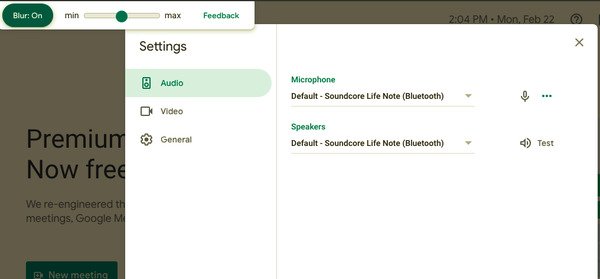
- После установки расширения для Chrome перейдите на страницу meet.google.com.(Chrome)
- Выберите встречу
- Щелкните(Click) параметр « Размытие(Blur) : вкл.» в верхней части экрана, чтобы включить эффект размытия фона.
- Чтобы убрать эффект размытия фона, щелкните Размытие(Blur) : Выкл.
- Щелкните Присоединиться сейчас.
Размытие(Blur) фона во время встречи
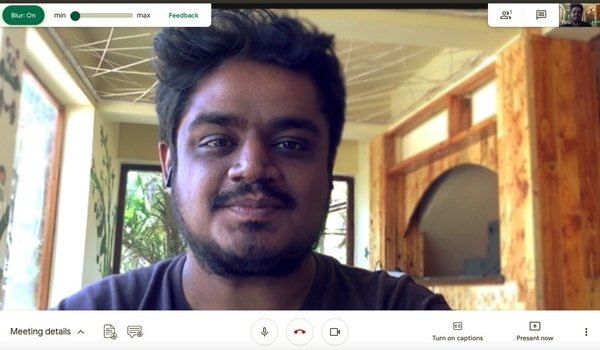
- Нажмите на ссылку вашей встречи.
- Щелкните(Click) параметр « Размытие(Blur) : вкл.» в верхней части экрана, чтобы включить эффект размытия фона.
- Чтобы убрать эффект размытия фона, щелкните Размытие(Blur) : Выкл.
Что нужно знать перед размытием фона
- Если на вашем устройстве есть камера с высоким разрешением, расширение снижает разрешение видео, чтобы сохранить производительность.
- Фоновый эффект перестает работать, если вы переключаете вкладки в браузере.
- Расширение может неточно размыть все части фона и не подходит для размытия конфиденциальной информации на вашем фоне.
- Эффект размытия фона может повлиять на производительность компьютера и снизить качество связи.
Стоит отметить, что размытие фона может снизить производительность вашего компьютера и замедлить работу других приложений на вашем устройстве. Если у вас возникли проблемы с размытием фона на вашем компьютере, возможно, вам придется включить аппаратное ускорение, чтобы улучшить качество. Читайте дальше, чтобы узнать, как включить аппаратное ускорение на вашем устройстве.
Используйте(Use) аппаратное ускорение для улучшения фоновых эффектов
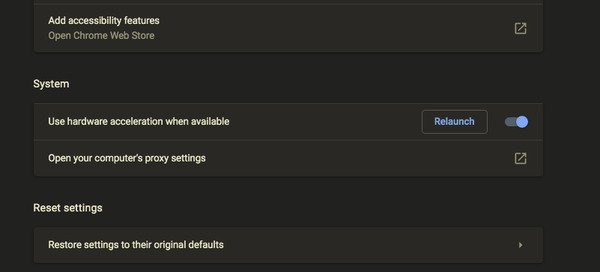
- В браузере Chrome перейдите в меню Chrome .
- Выберите «Настройки» и перейдите в «Дополнительно».
- Теперь нажмите « Система»(System) и включите(Toggle) переключатель рядом с параметром « Использовать(Use) аппаратное ускорение, если оно доступно».
- Перезапустите браузер.
Вот и все.
Читать дальше: (Read next:) советы и рекомендации по Google Meet, которые помогут вам оставаться продуктивным.(Google Meet Tips and Tricks to help you stay productive.)
Related posts
Как размыть фон в Google Meet
Google Meet microphone не работает на Windows 10
Как добавить Zoom Gallery feature на Google Meet
Zoom vs Microsoft Teams против Google Meet vs Skype
Как удалить Google Meet от Gmail sidebar
Лучший Google Bookmarks альтернативы, которые вы хотите взглянуть на
Используя Google Earth на Chrome browser
Как исправить ошибки File Download на Google Chrome browser
Как вставить Text Box в Google Docs
Как использовать Google Meet, чтобы присоединиться к в реальном времени meeting or chat с кем-то
Как отказаться от Google FLoC (Privacy Sandbox) в Chrome
Как изменить Default Print Settings в Google Chrome
Как создать Drop Cap в Google Docs в течение нескольких минут
Как вращать текст в веб-приложении Google Sheets
Как изменить Your Name на Google Meet
Best Google Sheets Add-ons для повышения производительности
Как принять Google SafeSearch в Microsoft Edge в Windows 10
Исправить расширение Google Meet Grid View
Fix Google Docs Spellcheck не работает должным образом
Google vs Bing - Поиск подходящего для вас search engine
